XP系统如何显示隐藏的文件夹
摘要:随着互联网的日渐发达,对于信息的扩散也是日趋迅速,这也随之产生了一个弊端,就是信息隐私的问题。很多XP系统的用户们想要在保存正常使用的情况下...
随着互联网的日渐发达,对于信息的扩散也是日趋迅速,这也随之产生了一个弊端,就是信息隐私的问题。很多XP系统的用户们想要在保存正常使用的情况下,对于一些特殊的文件显示隐藏,只有在特定的人打开时才能显示,那么在xp系统是否可以做到隐藏文件夹呢?下面就跟着小编一起来看看怎么设置才能保护自己的隐私吧!
XP系统如何显示隐藏的文件夹操作方法如下:
1、我们需要用自己的鼠标点击打开自己的需要隐藏的文件夹的属性设置,选中点击右键就可以看到。
2、在打开的属性选项中我们可以看到有一个名为“隐藏”的选项选中。
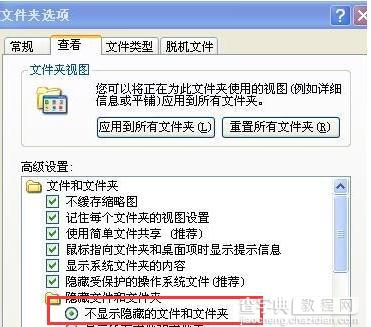 3、选中点击后,我们在来点击菜单栏目中的工具选项,打开的工具窗口中选择“文件夹选项”点击;
3、选中点击后,我们在来点击菜单栏目中的工具选项,打开的工具窗口中选择“文件夹选项”点击;
4、在弹出的文件夹选项中,我们就可以看到有一个查看功能,我们需要做的就是勾选下方的“不显示隐藏的文件和文件夹”这个选项功能,最后我们直接点击确认就可以了。
以上所述的方法并不难,对于那些想要隐藏文件夹的小伙伴们赶紧学着试试,不管是在生活中还是工作中都是很有必要的,快来跟着学吧!
【XP系统如何显示隐藏的文件夹】相关文章:
★ 隐藏的文件夹如何显示 win7与xp系统显示隐藏文件夹的设置方法
上一篇:
电脑出现竖条
下一篇:
几个笔记本电脑维护的小常识
